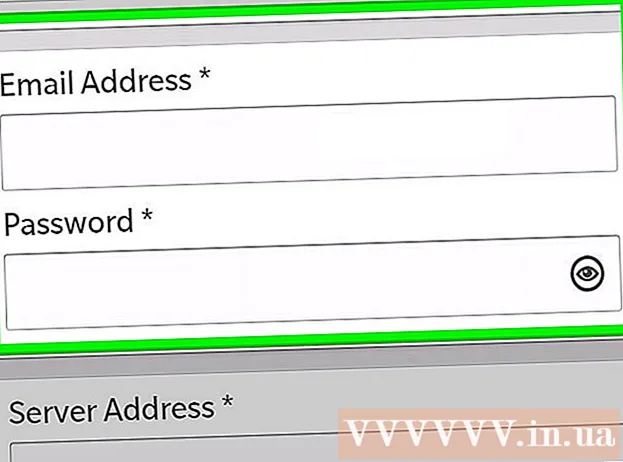Autor:
Randy Alexander
Datum Stvaranja:
2 Travanj 2021
Datum Ažuriranja:
26 Lipanj 2024

Sadržaj
Ovaj vam članak pokazuje kako pretvoriti slikovne datoteke (kao što su JPG ili PNG) u PDF datoteke. Fotografije možete pretvoriti u PDF datoteke na Windows i Mac računalima, kao i na iPhone i Android telefonima.
Koraci
Metoda 1 od 4: U operacijskim sustavima Windows
. Kliknite Windows logo u donjem lijevom kutu zaslona da biste otvorili izbornik Početak.
- Ili, ako je fotografija koju želite pretvoriti spremljena na početni zaslon ili u drugu mapu, kliknite fotografiju desnom tipkom miša i odaberite Otvoriti sa (Otvorite pomoću) i kliknite Fotografije (Photo) za otvaranje fotografija pomoću programa Photos. Možete preskočiti korak "Ikona klika" Ispis (Ispis) "ako odlučite to učiniti.

a zatim dvokliknite Pregled u rezultatima.
"Dijeli" u donjem lijevom kutu zaslona otvara padajući izbornik.
"Dijeli" u gornjem desnom kutu zaslona. Ovo će otvoriti izbornik na dnu zaslona.

Trgovina Google Play i učinite sljedeće:- Dodirnite traku za pretraživanje.
- Tip pretvarač slika u pdf i odaberite Povratak ili traži (Traži)
- Odaberite aplikaciju Pretvarač slika u PDF sa simbolom sunca, dvije planine i "PDF".
- Odaberite INSTALIRATI (Postavljanje).
- Odaberite PRIHVATITI (Prihvaćeno) na upit.

Otvorite aplikaciju Image to PDF Converter. Odaberite OTVOREN (Otvorite) u Trgovini Google Play kada je preuzimanje aplikacije završeno ili dodirnite ikonu aplikacije Pretvarač slike u PDF u ladici Android aplikacije.
Odaberite + u gornjem lijevom kutu zaslona da biste otvorili popis mjesta za spremanje fotografija na Androidu.
Odaberite album. Dodirnite album ili mjesto na kojem želite odabrati fotografiju.
Odaberite slike za pretvaranje. Dodirnite svaku sliku koju želite dodati u PDF datoteku. Vidjet ćete kvačicu prikazanu u donjem desnom kutu svake odabrane fotografije.
Dodirnite ikonu ✓ u gornjem desnom kutu zaslona za dodavanje slika na svoj PDF popis.
Dodirnite "Pretvori" na vrhu zaslona strelicom udesno pored papira na kojem piše "PDF". Ovo će otvoriti PDF stranicu.
Dodirnite gumb Spremi PDF (Spremi PDF) nalazi se u plavoj boji na dnu zaslona. Vaša odabrana fotografija bit će dodana u PDF i spremljena u mapu "Image to PDF Converter" na zadanom Android mjestu za spremanje (poput SD memorijske kartice). oglas
Savjet
- Korištenje PDF datoteka često je učinkovito za pohranu više međusobno povezanih slika (poput prednje i stražnje strane vozačke dozvole, stranica putovnice i / ili identifikacije).
Upozorenje
- PDF datoteke obično ne zauzimaju toliko prostora kao slikovne datoteke, pa ćete doživjeti gubitak kvalitete slike.